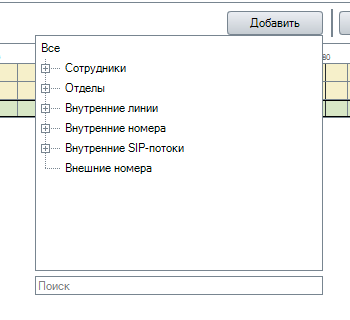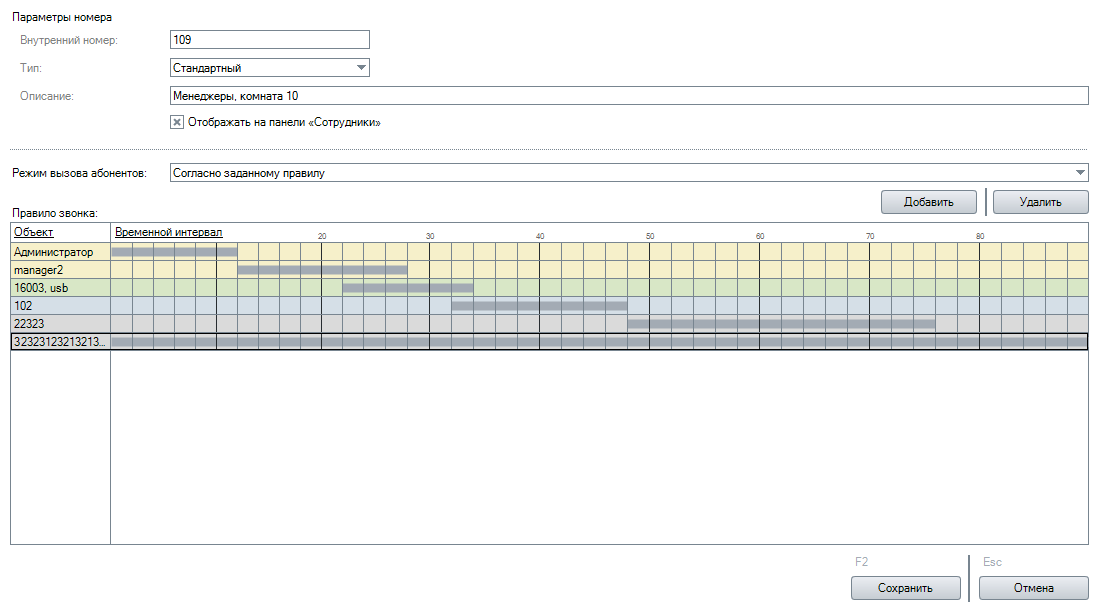Урок 6 Внутренние номера — различия между версиями
| Строка 12: | Строка 12: | ||
=== Стандартные номера === | === Стандартные номера === | ||
| − | Стандартный номер - это внутренний номер прикрепленный за определенным сотрудником или устройством. Позвонив на этот номер, происходит вызов соответствующего объекта, указанного в настройках. | + | '''Стандартный номер''' - это внутренний номер прикрепленный за определенным сотрудником или устройством. Позвонив на этот номер, происходит вызов соответствующего объекта, указанного в настройках. В данном параграфе создадим стандартный номер прикрепленный за сотрудником. Однако, вы можете создать внутренний номер, который будет закреплен за определенным устройством. |
| − | 1. Чтобы создать внутренний номер нажмите "Добавить". | + | В чем разница между сотрудником и устройством? Сотрудник может зайти в клиентское приложение с другого компьютера, и тогда устройство, закрепленное за ним поменяется. Устройство не меняет своего положения и не зависит от сотрудника, за которым закреплено, например - телефон в приемной, можно вызвать по определенному внутреннему номеру, независимо от того кто работает за связанным компьютером. (Подробнее о логической связи читайте в уроке 2). |
| + | |||
| + | 1. Чтобы создать внутренний номер нажмите "'''Добавить'''". | ||
2. Открывается форма добавления/редактирования номера. Здесь необходимо указать следующие параметры: | 2. Открывается форма добавления/редактирования номера. Здесь необходимо указать следующие параметры: | ||
| − | * '''Внутренний номер''' - Введите внутренний номер | + | * '''Внутренний номер''' - Введите внутренний номер. В примере, '''343'''. |
* '''Тип''' - Стандартный. | * '''Тип''' - Стандартный. | ||
| Строка 28: | Строка 30: | ||
* '''Режим вызова абонентов''' - Согласно заданному правилу. | * '''Режим вызова абонентов''' - Согласно заданному правилу. | ||
| − | * '''Добавить''' - выберите пользователя, которому будет прикреплен данный номер. В примере, user1. | + | * '''Добавить''' - выберите пользователя, которому будет прикреплен данный номер. В примере, '''user1'''. |
| − | * '''Правило звонка''' - интервал времени, в течении которого будет вызываться устройство, прикрепленное к этому абоненту. В примере, временной интервал от 0 до 90 секунд. | + | * '''Правило звонка''' - интервал времени, в течении которого будет вызываться устройство, прикрепленное к этому абоненту. В примере, '''временной интервал от 0 до 90 секунд'''. |
=== Групповые номера === | === Групповые номера === | ||
| − | Групповой номер - это внутренний стандартный номер, в котором находится 2 и более человек. Групповой номер можно создать в разделе "Внутренние номера". | + | Групповой номер - это внутренний стандартный номер, в котором находится 2 и более человек. Групповой номер можно создать в разделе "'''Внутренние номера'''". |
| − | Чтоб создать групповой номер нажмите в разделе "Внутренние номера. Администрирование" кнопку "Добавить". | + | Чтоб создать групповой номер нажмите в разделе "'''Внутренние номера. Администрирование'''" кнопку "'''Добавить'''". |
Откроется карточка редактирования/настройки номера. | Откроется карточка редактирования/настройки номера. | ||
Версия 13:08, 15 ноября 2013
"Внутренние номера" - модуль раздела Администрирование, отвечающий за внутренний номерной план, а также за управление служебными номерами.
При создании внутренних номеров важно понимать правило префиксности: Никакой номер не должен быть префиксом для другого номера. Если у вас есть номер 100, то нельзя вводить в систему номер 1005 или 10089.
ВНИМАНИЕ: Если вы создаете внутренний номер не трехзначный, исправьте маршрутизацию исходящих. Стандартный сценарий маршрутизации исходящих, которая предоставляется по умолчанию, предназначена для трехзначных внутренних номеров.
В главном окне показаны все внутренние номера, их тип и описание. Также доступен поиск по номеру или по описанию.
Стандартные номера
Стандартный номер - это внутренний номер прикрепленный за определенным сотрудником или устройством. Позвонив на этот номер, происходит вызов соответствующего объекта, указанного в настройках. В данном параграфе создадим стандартный номер прикрепленный за сотрудником. Однако, вы можете создать внутренний номер, который будет закреплен за определенным устройством.
В чем разница между сотрудником и устройством? Сотрудник может зайти в клиентское приложение с другого компьютера, и тогда устройство, закрепленное за ним поменяется. Устройство не меняет своего положения и не зависит от сотрудника, за которым закреплено, например - телефон в приемной, можно вызвать по определенному внутреннему номеру, независимо от того кто работает за связанным компьютером. (Подробнее о логической связи читайте в уроке 2).
1. Чтобы создать внутренний номер нажмите "Добавить".
2. Открывается форма добавления/редактирования номера. Здесь необходимо указать следующие параметры:
- Внутренний номер - Введите внутренний номер. В примере, 343.
- Тип - Стандартный.
- Описание номера - описание будет отображаться в панели "Сотрудники" и "Внутренние номера". В примере, user1.
- Отображать на панели "Сотрудники". Панель находится в разделе Офис. Если вы хотите, чтобы другие пользователи могли видеть этот номер, быстро набирать его двойным кликом, то галочку необходимо поставить. В примере, поставлена.
- Режим вызова абонентов - Согласно заданному правилу.
- Добавить - выберите пользователя, которому будет прикреплен данный номер. В примере, user1.
- Правило звонка - интервал времени, в течении которого будет вызываться устройство, прикрепленное к этому абоненту. В примере, временной интервал от 0 до 90 секунд.
Групповые номера
Групповой номер - это внутренний стандартный номер, в котором находится 2 и более человек. Групповой номер можно создать в разделе "Внутренние номера". Чтоб создать групповой номер нажмите в разделе "Внутренние номера. Администрирование" кнопку "Добавить". Откроется карточка редактирования/настройки номера.
В параметрах номера введите:
- Внутренний номер: номер, под которым будет доступна данная группа сотрудников.
- Тип: Стандартный.
- Описание: введите описание группы, например "менеджеры".
- Отображать на панели "Сотрудники" : данный номер будет отображаться в разделе "Сотрудники.Офис"
Чтобы добавить объект в номер, нажмите кнопку "Добавить". При добавлении одного абонента, мы получим стандартный внутренний номер, описанный выше. При добавлении двух и более абонентов мы получим групповой номер. Заметим, что можно добавлять следующих абонентов:
- Сотрудники. При вызове номера, выбранный сотрудник может быть вызван согласно правилу (см. ниже). Заметим, что если сделать внутренний номер и указать в качестве единственного абонента сотрудника, у которого уже есть свой номер, его можно будет вызвать и по первому и по второму номеру. Но когда будет звонить сотрудник, то из двух созданных номеров будет считаться тот, который был создан при создании пользователя.
Пример: Пользователь A был создан с внутренним номером 111. Вскоре был создан внутренний номер 222, к которому прикрепили пользователя А. Если пользователь B наберет 111 или 222, он попадет на пользователя A. Если пользователь А наберет пользователя B, то у B высветится номер 111.
- Отделы. Аналог опции "Сотрудники". Выбрать пользователя можно, выбрав вначале отдел, а затем выбрав пользователя внутри этого отдела.
- Внутренние линии. Также есть возможность выбрать внутреннюю линию. Напомним, что внутренняя линия прикреплена непосредственна за устройством, отмеченным в карте сети, а значит при звонке на внутреннюю линию будет звенеть именно выбранное устройство, вне зависимости включено ли рядом клиентское приложение или выбран ли пользователь по умолчанию у этого устройства. Внутренняя линия не закреплена за пользователем, а закреплена за устройством. В карточке редактирования внутреннего номера, отмечается зеленым.
- Внутренние номера. К вызываемым объектам также можно добавить другой внутренний номер, он будет вызываться в соответствии с правилами вызова абонентов, которые в нем указаны.
- Внутренние sip-потоки.
- Внешние номера. Также можно добавить внешний номер, звонок на него поступит в соответствии со сценарием исходящей маршрутизации.
Теперь после того, как выбраны абоненты можно перейти к правилу вызова абонентов.
- Согласно заданному правилу. Наиболее часто встречающийся режим вызова абонентов. У выбранных объектов можно обозначить временные интервалы (графически это выглядит как темные полосы), которые будут обозначать время, которое будет звенеть аппарат, прикрепленный за абонентом. Как можно заметить временной интервал может принимать значения от 0 до 90 секунд.
Пример: Если временной интервал установлен от 0 до 90 секунд, значит телефон будет звенеть все это время, пока не кончится время или пока кто-либо другой из группы, на кого поступил звонок не возьмет трубку. Пример: Если временнной интервал установлен от 20 до 50 секунд, это будет обозначать что звонок будет поступать на абонента только в обозначенный иннтервал времени. Если пользователь возьмет трубку на 60й секунде, то коммутации не произойдет.
ВНИМАНИЕ: все режимы, обозначенные ниже, называются hunt-группами.
- В порядке установленного приоритета. Каждому абоненту можно присвоить свой приоритет. Временной интервал уже считается не в секундах, а в приоритете от 0 (самый высокий) до 90 (самый низкий). Абоненты с более низким приоритетом будут добавляться каждые 10 секунд, в соответствии с приоритетом.
- Поочередно. Абоненты будут вызываться поочередно, смена вызываемого абонента на следующего будет происходить каждые 10 секунд.
- Случайно. Абоненты будут вызываться случайным образом, смена абонента будет происходить каждые 10 секунд.
- Наиболее свободный (время с последнего разговора). Вызывается абонент, у которого прошло больше всех времени с последнего разговора.
- Наименее занятый (суммарное время в разговоре за текущий день). Вызывается абонент, который провел меньше всех времени в разговоре. Учитываются все разговоры.
- Наименее занятый в группе (суммарное время в разговоре при вызове группы за текущий день). Вызывается абонент, который провел меньше всех времени в разговоре. Учитываются только разговоры, которые были сделаны при вызове данного группового номера.
Пример: Пользователь А и пользователь Б находятся в групповом номере 111. Представим ситуацию, что пользователь А пришел к 9.00, а пользователь Б пришел к 11.00. Если выбрана схема наиболее свободный, то вызовы до 11 часов приходить только к А, а после 11 одинаково к А и Б. Однако это является не совсем справедливым, ведь пользователь А уже сидел на телефоне 2 часа, а пользователь Б в это время не работал. Если выбрана схема наименее занятый, то учитывается время, проведенное в разговоре. Представим себе, что пользователь А много говорил по телефону с начальством, а пользователь Б с клиентами, в таком случае звонки также будут распределяться поровну. Как и в предыдущем случае, с точки зрения работы с клиентами данный метод является не совсем справедливым. Для этого и существует третий способ распределения звонков "Наименее занятый (суммарное время в разговоре за текущий день)". Будет учитываться только время, проведенное в разговоре в групповом номере.
После создания группового номера сохраните его, затем на странице "Внутренние номера" нажмите "Применить"